Топ хакерских программ на пк. лучшие хакерские программы для взлома со смартфона
Содержание:
- Обеспечение безопасности операционной системы
- Необъятный простор для атак
- Безопасность в Сети
- Логин или пароль введены неверно
- Часть 1: Профессиональный взломщик паролей Windows 7 для сброса пароля
- Массовая цифровизация — угроза для всех сфер жизни
- Управление чужим ПК с помощью Skype
- Вымышленные предубеждения
- Взлом чужого компьютера
- Зачем взламывать игры
- Как сбросить пароль входа в Windows 10
- Случайные выключения и перезапуск компьютера
- Как взломать пароль на компьютере всего за несколько минут?
- Хакеры находят секретные данные в JavaScript-файлах
- Шпионские программы
- Дополнительная справка по паролям в Windows 8.1
- Как получить хеши паролей Windows
- Обход фильтров
- Этические соображения
- Как все было. Получения доступа
Обеспечение безопасности операционной системы
Чтобы узнать, не заражен ли ваш компьютер, установите свежую версию антивируса. Кроме того, следует проверить систему утилитой Spybot. Такая комбинация должна выявить всех непрошенных гостей. Следующий этап — профилактика. Здесь на первом месте стоит установка обновлений Windows. Воспользуйтесь для этого автоматической установкой, которую система предлагает по умолчанию.
В дополнение к этому необходимо задействовать отдельные обновления к другим продуктам Microsoft. Для этого зайдите в Панель управления и выберите здесь «Обновление и безопасность». Нажмите на «Дополнительные параметры» и активируйте опцию «При обновлении Windows предоставить обновления для других продуктов Майкрософт».
Сторонние программы поможет обновить антивирус Kaspersky Internet Security (1990 руб.). В фоновом режиме он проверит, к примеру, наличие свежей версии для Adobe Reader. Используя правильное ПО, вы также предотвратите атаки на вашу веб-камеру: программа Webcam On-Off одним нажатием кнопки отключает драйвер камеры, тем самым эффективно блокируя доступ к ней.
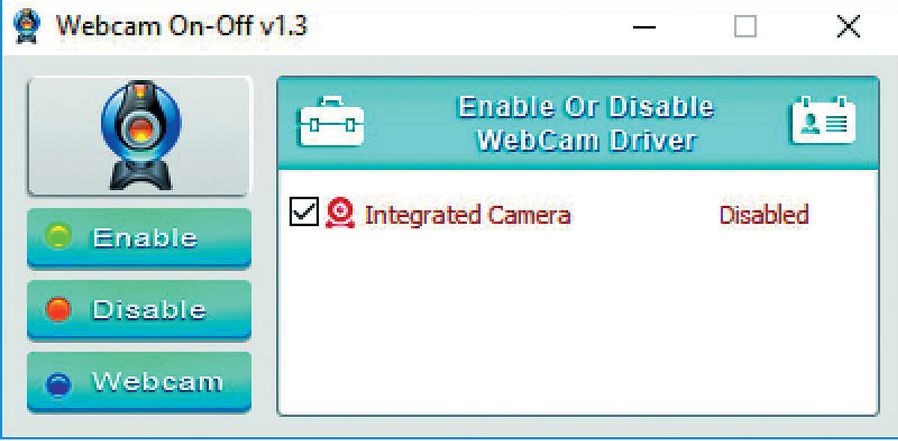
Программа Webcam On-Off позволяет легко предотвратить попытки хакерских атак на камеру, встроенную в компьютер
Необъятный простор для атак
В одном лишь 2017 году по всему миру насчитывалось почти 700 миллионов вариантов вредоносного ПО — это стремительный рост
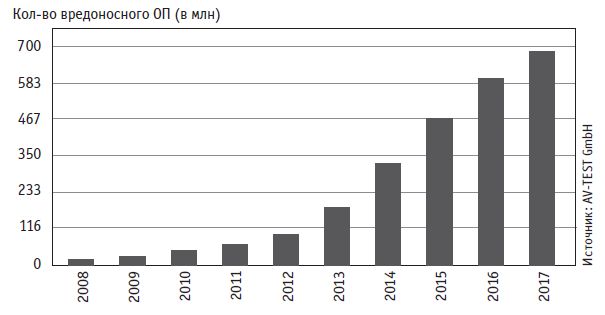 Безопасность в Сети
Безопасность в Сети
Для защиты от онлайн-атак рекомендуется по возможности заходить в Интернет через VPN. Особенно это касается случаев, когда вы собираетесь просматривать сайты с ноутбука в открытых беспроводных сетях. Браузер Opera уже оснащен встроенным VPN-инструментом, который взаимодействует даже с таким сервисами обмена сообщениями, как WhatsApp. В этом случае весь трафик при заходе на сайты и при переписке шифруется через Сеть.
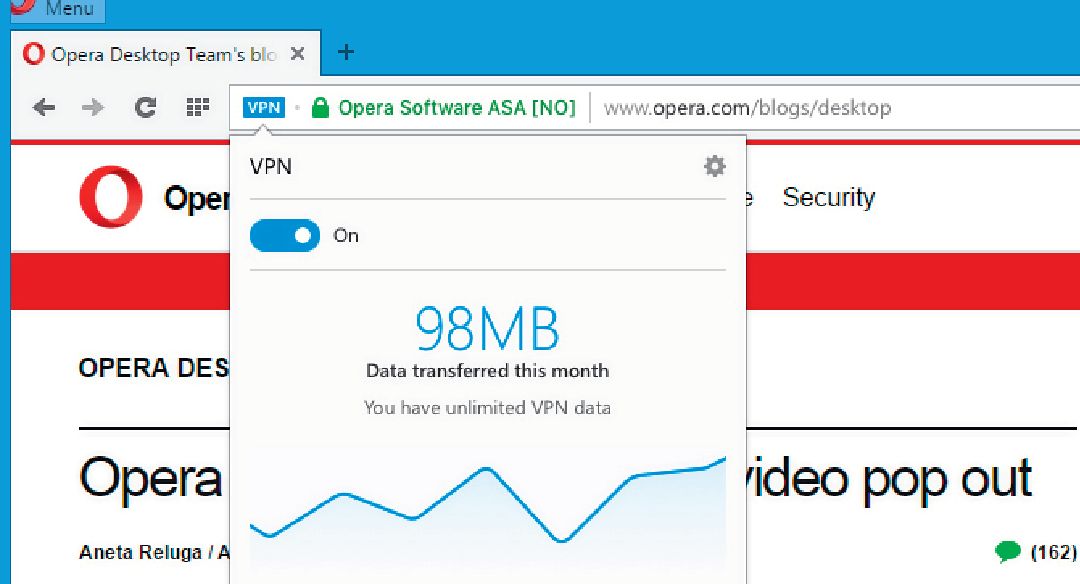
Технология VPN в браузере Opera не даст отобразиться модифицированным рекламным баннерам, распространяющим вирусы
Оптимальную защиту от хакеров на высоком уровне предлагает браузер, работающий в виртуальной машине, такой как BitBox. Вредоносное ПО не сможет заразить систему Windows из такого веб-обозревателя
Внимание: Bitbox следует использовать лишь на мощном компьютере, иначе программа будет сильно тормозить
В качестве альтернативы можно обратиться к DNS-сервису Quad9. За него отвечают совместно IBM и Global Cyber Alliance. При использовании сервера Quad9 в качестве DNS-сервера он будет автоматически отфильтровывать зараженные страницы. Информацию сервис получает от специалиста по IT-безопасности, компании F-Secure.
Для того чтобы воспользоваться таким сервером под Windows, зайдите в «Панель управления | Сеть и Интернет | Центр управления сетями и общим доступом | Изменение параметров адаптера». Правой кнопкой мыши кликните по названию своего сетевого адаптера и выберите в меню «Свойства | IP версии 4 (TCP/IPv4)». Здесь для DNS-сервера внесите адрес «9.9.9.9» и подтвердите изменения нажатием на «ОК».
- Как обеспечить надежную защиту учетных записей
- Как включить двухэтапную аутентификацию в Google
Логин или пароль введены неверно
Сейчас изменить пароль от какого-либо аккаунта не так просто, поскольку учитываются и местоположения, двухфакторная аутентификация, наличие кода из письма высланного на почту, т.е. есть множество факторов, которые усложняют задачу хакерам, однако не делают ее невозможной.
Вы все равно при входе в онлайн-аккаунт можете наблюдать сообщение: «Логин или пароль введены неверно». Действительно, может допустили ошибку. Пытаетесь еще раз и еще, и так еще множество раз, а результат никакого нет? Вероятнее всего пароль был скомпрометирована и Вам срочно его нужно восстановить. Если любите использовать один и тот же пароль на всех аккаунтах (что категорически делать не стоит) — не забудьте поменять их везде.
Часть 1: Профессиональный взломщик паролей Windows 7 для сброса пароля
Типард Windows, сброс пароля, платина это 100% работоспособное решение для взлома пароля Windows 7 без прав администратора, без диска для восстановления системы или другой предварительной подготовки. Вы можете удалить, сбросить и взломать пароль Windows 7 без переустановки исходной операционной системы.
1. Изменить, сбросить и взломать пароль Windows 7 / 8 / 8.1 / 10.
2. Сброс и взлом пароля с загрузочного CD / DVD или USB-накопителя.
3. Поддержка всех рабочих станций Windows с большинством файловых систем.
Шаг 1
Загрузите и установите взломщик паролей Windows 7. Если вам просто нужно войти в систему с правами администратора, вы можете просто загрузить версию Ultimate для входа в Windows 7.
Шаг 2
Выберите способ создания диска для сброса пароля с помощью CD / DVD или USB-накопителя. Вставьте USB-накопитель в другой доступный компьютер и нажмите «Записать CD / DVD» или «Записать USB», чтобы записать диск.

Шаг 3
Вставьте USB-накопитель в заблокированный компьютер и войдите в «Среду предустановки Windows» в соответствии с запросом запуска вашего компьютера. Выберите «Съемные устройства» в меню загрузки.

Шаг 4
После этого программа запустится автоматически, выберите учетную запись, чтобы взломать пароль Windows 7 для любой учетной записи. После Сбросить пароль успешно извлеките загрузочный диск и перезагрузите компьютер.

Массовая цифровизация — угроза для всех сфер жизни
Информационные технологии преследуют нас везде, куда бы мы ни пошли. Дмитрий Финогенов, советник генерального директора Positive Technologies: «Цифровизация несет в себе опасность для всех сфер жизни: государства, экономики, общества и личности. Государство и экономика могут как-то защититься, но общество и личность пока беззащитны».
Чтобы разработать новые методы защиты, важно выявить уязвимости тех или иных систем. Этому была посвящена одна из самых интересных частей Positive Hack Days — хакерские конкурсы
Их участники взламывали все, до чего могли дотянуться: инфраструктуру импровизированного города, системы «умного дома», навигатор радиоуправляемой лодки, банкоматы, мобильные сети и многое другое. Как сказал один из организаторов конкурсной программы: «Взлом чего-либо — не нарушение закона, а исследование».
Управление чужим ПК с помощью Skype
Очень простой способ доступа к чужому ПК, который особенно пригодится в тех случаях, когда вы хотите подгадить обидевшему вас человеку. Делается это так:
- Выбираете обидчика в списке пользователей Skype. Кликаете левой кнопкой мыши по его имени — в появившемся окошке, напротив поля Skype, копируете логин пользователя.
- Заходите на сайт mostwantedhf.info, вводите в поле «User» скопированный ник и кликаете по кнопке «Resolve». После обработки запроса сайт выдаст нужный вам IP.
- Зайдите в программу Essential NetTools (скачать ее можно здесь), выберите в меню «NBScan», введите в строку «Конечный IP-адрес» найденный вами «айпи».
- Нажмите старт. Если в окне «NBScan» ничего не отобразится, значит, нужный вам пользователь отсутствует в сети либо заблокировал доступ к нему. Если все в порядке, вы увидите его в списке. Кликните по записи правой кнопкой мыши и подтвердите команду «Открыть компьютер».
После этого в своей «Сети» вы увидите папки, сохраненные на чужом ПК, и сможете мстить свой жертве: удалять документы, важные скрипты и т.п.
Вымышленные предубеждения
К сожалению, сегодня у многих пользователей начинает проявляться все больший страх перед тем, что их компьютерные терминалы могут взломать или «хакнуть». Откровенно говоря, это полный бред. Кому вы нужны? Понятно еще, когда на компьютерах или серверах хранится Тогда, да. Многие не прочь поживиться ею.
Домашние компьютерные системы взламывают в основном любители-хулиганы, которым просто нечего делать. Иногда, правда, встречаются и те, кто может украсть пароли доступа к сайтам или коды банковских карт (при условии, что они хранятся на домашнем терминале в незашифрованном виде). Но это редкость.
Разбираясь с тем, как залезть в чужой «комп», можно сказать (как ни странно это звучит), сделать это может даже ребенок при наличии соответствующих утилит и умении ими пользоваться. Рассмотрим самые примитивные способы.
Взлом чужого компьютера
Как взломать чужой компьютер? В первую очередь, нужно получить удаленный доступ к другому компьютеру:
- Для этого сначала скачайте программное обеспечение LogMeIn на компьютер, к которому вы хотите подключиться. Зайдите на сайт LogMeIn.
- Создайте новую учетную запись и зарегистрируйтесь.
- Откройте вкладку “Мои компьютеры”.
- Добавьте в перечень имя чужого компьютера, к которому необходимо подключиться. Нажмите кнопку «Добавить компьютер» и заполните указанные для этого поля.
- Выберите компьютер и нажмите на него после его добавления.
- Войдите в компьютер (для этого необходимо узнать пароль учетной записи пользователя компьютера).
- Нажмите «Remote Control». Для того чтобы во время использования компьютера пользователь не знал, что вы подключились к его компьютеру, ничего не делайте.
- Не забудьте выключить сеанс удаленного подключения, когда выполните нужные действия.
Зачем взламывать игры
Для взлома игрушек существует множество причин. Конечно, основная – это не платить деньги за доступ к игровым возможностям, применять разнообразные бонусы, которые обычно по усмотрению разработчиков должны быть оплачены. При этом фишки, доступные пользователям за деньги, могут быть следующими:
- Отключить навязчивую рекламу. Проблема многих игр – это постоянно выскакивающие рекламные объявления, мешающие наслаждаться игровым процессом.
- Прибавить ресурсы. В играх часто встречается ситуация, когда игроку дается определенное количество энергии/жизней/ресурсов, а все остальное либо тяжело зарабатывается путем игры, либо покупается за деньги.
- Прокачивание героя. При помощи взлома можно совершенно бесплатно прокачать навыки своего персонажа, а также открыть для него боевые улучшения, получить доступ к новым видам оружия и брони.
- Визуально изменить игру. Обычно игрокам предоставляются стандартные фоны локаций и внешнего облика героя. Взломав игру, можно получить доступ к различным игровым пейзажам и скинам главного героя.
Взломать можно любую игру, как с режимом онлайн, так и без него. В случае оффлайн игр действовать будет проще, потому что разработчики не смогут отслеживать нелегальные действия человека. При взламывании онлайн-игр присутствует риск – если разработчики заметят подозрительную активность, аккаунт взломщика могут заблокировать навсегда. Стоит учитывать, что все действия, совершаемые игроком в онлайн-играх, записываются на серверы и регулярно мониторятся системой.
Как сбросить пароль входа в Windows 10
Теперь посмотрим, как сбросить пароль учетной записи Windows. Этот способ работает только для локальной учетной записи, не связанной с учетной записью Майкрософт.
Для сброса пароля Windows потребуется загрузочная флешка, Диск восстановления Windows 10, или установочный DVD диск. При этом способе будет выполнен сброс пароля Windows 10 через командную строку, загрузившись с внешнего носителя.
Выполните следующие действия:
- Подключите загрузочный носитель к компьютеру.
- Перезагрузите или включите ПК.
- Во время запуска войдите в загрузочное меню (Boot Menu) компьютера.
- Выберите загрузку с USB флешки или CD/DVD диска.
- В окне «Установка Windows» нажмите на кнопку «Далее».
- В следующем окне нажмите на ссылку «Восстановление системы», расположенную в левом нижнем углу окна программы установки операционной системы.
- В окне «Выбор действия» нажмите на «Поиск и устранение неисправностей».
- В окне «Дополнительные параметры» выберите «Командная строка».
- В окне интерпретатора командной строки введите команду «regedit» (без кавычек). После ввода команды нажмите на клавишу «Enter».

- Откроется окно «Редактор реестра», в котором нужно выделить раздел «HKEY_LOCAL_MACHINE».
- В редакторе реестра войдите в меню «Файл», в контекстном меню выберите пункт «Загрузить куст…».
В окне «Загрузить куст» выберите системный диск, обычно, это Локальный диск «С:». Если на ПК несколько локальных дисков, определить системный диск можно открывая локальные диски по очереди. На диске с операционной системой будет находится папка «Windows».
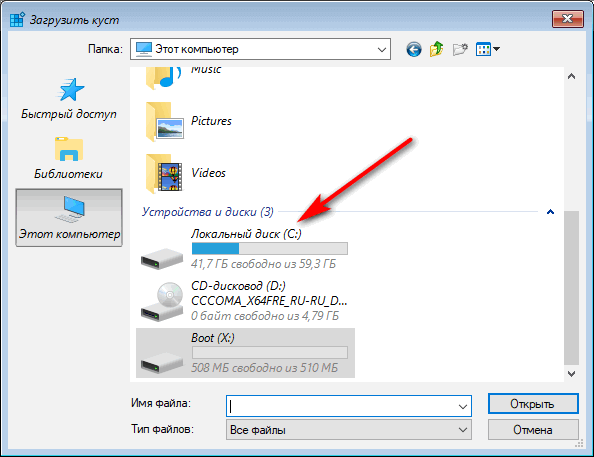
- Пройдите по пути:
C:\Windows\System32\config
- В папке «config» выделите файл «SYSTEM», нажмите на кнопку «Открыть».

- В окне «Загрузка куста реестра» в поле «Имя раздела:» введите любое название, которое нужно запомнить. Я указал адрес сайта «vellisa.ru».

- Откройте ветку «HKEY_LOCAL_MACHINE». Щелкните два раза по созданному кусту, в данном случае, «vellisa.ru».
- Выделите «Setup», а затем параметр «CmdLine».

- Нажмите на «CmdLine» правой кнопкой мыши, в контекстном меню выберите «Изменить…».
- В окне «Изменение строкового параметра», в поле «Значение:» напишите «cmd.exe» (без кавычек), нажмите на кнопку «ОК».
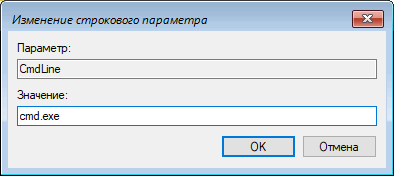
- Щелкните два раза левой кнопкой мыши по параметру «SetupType».
- В окне «Изменение параметра DWORD (32-бита)», в поле «Значение:» установите «2», а затем примените изменения.
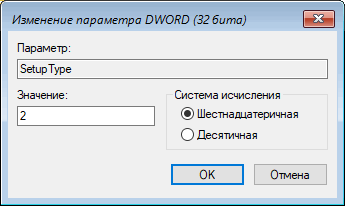
- Закройте сначала редактор реестра, а потом командную строку.
- В окне «Выбор действия» нажмите на кнопку «Продолжить».
- Компьютер перезагрузится, на экране откроется командная строка.
- В окне интерпретатора командной строки выполните команду «net user», которая отображает всех пользователей компьютера.
Мне нужно изменить пароль для пользователя «vellisa», у вас будет другое имя учетной записи.
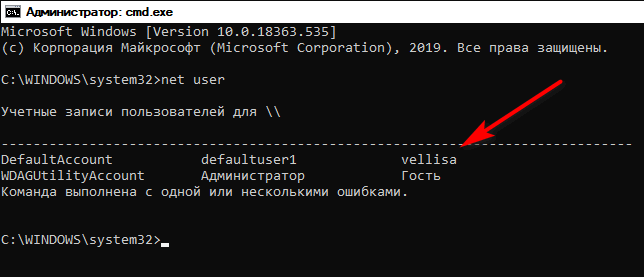
- Теперь необходимо ввести команду для того, чтобы задать новый пароль:
net user имя_пользователя новый_пароль
Если в имени пользователя имеются пробелы, необходимо использовать кавычки, между которыми следует поместить имя пользователя. Если вход по паролю не нужен, вместо имени пользователя оставьте пустые кавычки. Для создания нового пароля используйте цифры, символы и латинские буквы.
В моем случае команда имеет такой вид:
net user vellisa xxxxx
- Нажмите на клавишу «Enter».
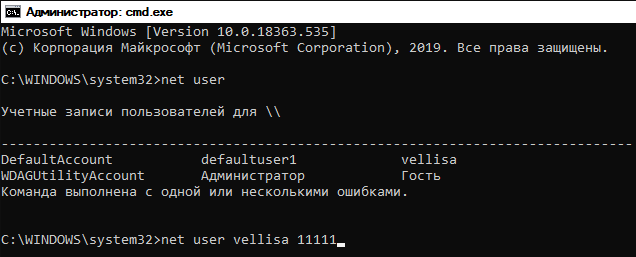
- Введите команду «exit» для выхода из командной строки.
- Нажмите на клавишу «Enter».
- На экране для ввода пароля введите новый пароль, предназначенный для входа в операционную систему Windows
Вам также может быть интересно:
- Как убрать пароль в Windows 10
- Как изменить пароль учетной записи Windows 10
- Среда восстановления Windows (Windows RE)
Случайные выключения и перезапуск компьютера
Еще один признак, который может указывать на наличие вредоносного ПО на Вашем компьютере. Несанкционированные программы могут оказывать влияние на систему — брать ее под контроль (полностью или частично), а в дальнейшем дестабилизировать в целом.
Если это происходит малое количество раз (один или два) — это еще не повод для беспокойства. Если это на постоянно основе, каждый день, по множеству раз, то стоит узнать более подробно — это ошибка или что-то имеющее характер более серьезный.
В этом случае для того, чтобы убедится в корректности работы компьютера воспользуйтесь, как и в первом варианте «Диспетчером задач». Посмотрите какие из программ запущены и какие из них оказывают колоссальную нагрузку на систему.
Возникновение выключения и рестарта компьютера, так же может быть вызвано временем существования, работы и устаревшей компонентной базой Вашего устройства. Какие-либо из компонентов могут просто на просто перегреваться, что в свою очередь приводит к такому результату.
Для того, чтобы узнать и посмотреть, что находится в Вашем системном блоке воспользуйтесь программой «Speccy». Она позволит посмотреть комплектующие, их характеристики, параметры и температуру некоторых компонентов:
↓ Анимированое изображение ► нажмите на него, чтобы посмотреть ↓

Наблюдаете завышенную температуру? Почистите системный блок от пыли или же подумайте об установке дополнительной системы охлаждения.
Как взломать пароль на компьютере всего за несколько минут?
Существует множество случаев, когда человек по неопытности или по незнанию устанавливает случайный пароль на вход в свою учетную запись, а после этого не знает, как его убрать. Также многие люди забывают пароли, которые они установили на вход в свою учетную запись, и, наконец, мы не исключаем вариант взлома чужого пароля, но предостерегаем, что это может караться законом. Забыв пароль, мы начинаем рвать на себе волосы, т.к. не знаем, что можно с этим поделать и как возобновить доступ к учетной записи. Существует несколько ответов на вопрос: «Как взломать пароль на компьютере?» Давайте рассмотрим их более подробно.
Как взломать пароль на компьютере
Итак, прежде всего вы должны знать, что в наиболее распространённой операционной системе Windows существует несколько учетных записей пользователей – те, которые создали вы и другие пользователи компьютера, а также учетная запись под названием «Администратор», через которую мы и будем проводить наш эксперимент. Но войти в учетную запись администратора вы не сможете в обычном режиме использования ПК, она доступна только в «Безопасном режиме». Поэтому прежде чем проводить любые манипуляции со взломом пароля на вашем компьютере, вам следует зайти в БИОС и поменять режим работы на безопасный. После входа в данный режим вам будет предложено несколько учетных записей, из которых вы сможете выбрать администратора. Названием данной записи может быть абсолютно разным, но в большинстве случаев выбор интуитивно понятен. Входить под учетной записью администратора нам нужно по той причине, что в 95% случаев о ней никто и не подозревает, а соответственно об установке пароля на нее и речи идти не может. Но если все-таки она находится под ограниченным доступом, вам очень не повезло, и о том, как взломать пароль администратора на компьютере, мы расскажем вам в другой нашей статье. Ну а сейчас давайте продолжим наши нехитрые манипуляции по получению доступа к компьютеру. Кстати говоря, возможности учетной записи администратора практически безграничны, и вы можете использовать ее для изменения любых системных настроек на вашем компьютере. Итак, пожалуй, начнем сам процесс.
Как взломать пароль на компьютере с операционной системой Windows XP
Сначала вам нужно перезагрузить ваш компьютер. При включении обязательно удерживайте кнопку F8, которая позволит вам открыть системное меню, в котором вы должны выбрать «Безопасный режим». После этого загрузка операционной системы ПК продолжится, и вскоре вам будет предоставлена возможность выбора учетной записи. Конечно же, мы выбираем «Администратор». Если вхождение в учетную запись прошло удачно, мы с легкостью выдыхаем и продолжаем дальше.
Далее вам необходимо войти в меню «Пуск», после чего выбрать вкладку «Панель управления», затем — «Учетные записи пользователя». Далее нужно войти в профиль того человека, чью учетную запись вы хотите взломать. Далее компьютер предложит вам пять манипуляций с учетной записью пользователя, из которых выбрать нам нужно только одну «Удаление или изменение пароля». После этого вам следует подтвердить ваше решение. Все, следует перезагрузить компьютер, после чего вы сможете иметь полный доступ к учетной записи пользователя, которая раньше была под ограниченным доступом.
Заключение
Теперь вы узнали, как взломать пароль на компьютере. Но что делать, если пользователь имеет компьютер с другой версией операционной системы? Не отчаиваетесь. Если вас интересует вопрос: «Как взломать пароль на компьютере Windows 7?», спешите обрадоваться, т.к. способы взлома пароля для данных ОС абсолютно идентичны. Наслаждайтесь возможностями, но помните: «Большая сила несет за собой большую ответственность». Рад был помочь в ответе на вопрос: «Как взломать пароль на компьютере?»
Хакеры находят секретные данные в JavaScript-файлах
- Для отладочных целей.
- Для целей локальной разработки.
- В виде комментариев, предназначенных для тех, кто будет поддерживать проект позже.
meggf
▍Что делать?
- Минифицируйте код. Благодаря этому код обфусцируется. Подобная обработка кода обратима, но благодаря ей можно обойти многие автоматические сканеры, что уменьшает потенциальные возможности атаки.
- Оставляйте в коде только абсолютный минимум ключей и путей к API. В то время как без некоторых из них обойтись не получится, о большинстве из них сказать того же самого нельзя. Оставляйте в коде только те ключи, которым совершенно необходимо в нём присутствовать.
- Понизьте разрешения, связанные с ключами, до абсолютного минимума. Если вспомнить пример с сервисом картографической информации, то можно сказать, что ключи должны быть такими, чтобы с их помощью можно было бы делать только то, для чего они предназначены, и чтобы пользоваться ими можно было бы только там, где они должны использоваться. Удостоверьтесь в том, что эти ключи нельзя использовать для атаки на систему.
- Используйте те же инструменты для автоматического сканирования кода, которые используют хакеры. Включайте их в системы непрерывной интеграции. Особенно это касается средств для поиска строковых паттернов, которые работают очень быстро. Используйте простые инструменты вроде или для поиска строк. Такая проверка кода сродни тестам. Она позволяет убедиться в том, что разработчики не оставляют в коде дыр, которыми может воспользоваться злоумышленник для взлома системы.
- Внедрите у себя практику код-ревью. Всегда полезно, когда кто-то проверяет ваш код. Все автоматические сканеры мира не способны выявить 100% возможных проблем. Код-ревью — это отличный способ повышения качества и защищённости кода.
Шпионские программы
Шпионское программное обеспечение — еще один способ проникновения к системным папкам пользователей. Зараженный вирусом компьютер будет отправлять всю информацию на ваш электронный ящик, записывать все, что его владелец вводит на клавиатуре и т.д.
Для установки шпионского ПО вы сможете использовать ActiveX-компоненты или троянские программы категории TrojanDownloader для удаленного администрирования, например, ALB или LD. Запустить сервер на удаленной машине вы сможете парой простых способов:
-
Через «шары».
Если вы пытаетесь войти в чужие ПК через расширенные ресурсы (порносайты, хакерские порталы, сервисы для скачивания бесплатной музыки и видеофильмов), чтобы позже снова не сканить диапазон, закачайте шпиона, предварительно настроив его работу: «Диск C / Windows / Главное меню / Программы / Автозагрузка». После перезагрузки системы троян запустится автоматически. -
Социнженерия.
Впихнуть зараженный файл потенциальным пользователям вы сможете с помощью программы Joiner v2.1. Например, вы желаете поздравить кого-то с днем рождения или каким-либо праздником: склеиваете сервер трояна с вашей открыткой или видеопоздравлением и шлете его по почте своим потенциальным жертвам. Открыв письмо, пользователи активируют вирус и открывают доступ к управлению своих машин.
Рад приветствовать Вас! Из заголовка поста я имею ввиду самый прямой смысл! Это именно так: взломать компьютер может совершенно любой человек, и не важно сколько ему лет, какая у него профессия и прочие. Я же сегодня опишу самый простой и в тоже время 100%-нтный способ попасть в чужой компьютер
На этом примере и будет ясно, что взламывать чужие компы – может каждый. Как бы это печально не звучало, но факт остаётся фактом.
Примечание: Если у Вас в этом деле опыта нет, то рекомендую прочитать пост до конца. Людям, которые уже имеют опыт в данной теме вряд ли будет, что-то интересно из этого поста.
Это не инструкция и не побуждения к действию. Вообще когда я создавал этот блог, я не преследовал мысли писать посты на подобную тему и тем более пошагово описывать действия для взлома чужих компьютеров.
Поэтому я и сказал выше, что именно опишу, а не дам подробной инструкции, как, что пошагово делать, что бы попасть в чужой компьютер.
ЭТО просто мой рассказ! Рассказ о том, как мне самому ещё несколько лет назад удавалось получить доступ и полный контроль над чужими компьютерами, которых только за одну ночь можно было на взламывать пол сотни. Мой рекорд за ночь около 80-десяти компов!
Кто-то может подумать «Вот сидит сволочь такая и хвастается» нет, это не так, поверти.
Цель поста:
просто донести до читателя, как это было легко и просто в виде рассказа, именно из своего опыта, а не с чьих-то слов!!!
Дополнительная справка по паролям в Windows 8.1
Если вы забыли или потеряли свой пароль, следуйте инструкциям из раздела Сброс пароля выше, чтобы сбросить или восстановить его.
Если вы думаете, что пароль вашей учетной записи Майкрософт взломан или украден злоумышленником, мы можем помочь. Подробнее см. в разделе Не удается войти в учетную запись Майкрософт.
Да, если вход выполняется только на локальный компьютер. Тем не менее рекомендуется защитить компьютер с помощью надежного пароля. При использовании пароля только пользователь, знающий его, может войти в систему. Пароль необходим, если требуется войти в Windows с учетной записью Майкрософт. Дополнительные сведения см. в документе «Можно ли войти в Windows без пароля?». Дополнительные данные об учетных записях Майкрософт и локальных учетных записях см. в теме «Создание учетной записи пользователя».
Надежные пароли содержат разнообразные символы, в том числе строчные и прописные буквы, цифры и специальные символы или пробелы. Надежный пароль сложно угадать или взломать злоумышленнику. Такой пароль не должен содержать целое слово или данные, которые легко узнать, например ваше реальное имя, имя пользователя или дату рождения.
Пароль для входа с учетной записью Майкрософт может содержать не более 16 символов. Дополнительные сведения об учетных записях Майкрософт см. в статье Создание учетной записи пользователя.
Вы можете регулярно обновлять пароль, чтобы обеспечить лучшую защиту. Если ваш компьютер не подключен к домену, сделайте следующее:
Проведите пальцем от правого края экрана и нажмите кнопку Параметры, а затем выберите пункт Изменение параметров компьютера.(Если вы используете мышь, найдите правый нижний угол экрана, переместите указатель мыши вверх, щелкните «Параметры» и выберите «Изменить параметры компьютера».)
Выберите элемент Учетные записи, а затем Параметры входа.
Нажмите или щелкните элемент Изменить пароль и следуйте указаниям.
Если компьютер подключен к домену, то системный администратор может задавать период обязательной смены пароля. Чтобы изменить пароль:
Если вы пользуетесь клавиатурой, нажмите клавиши CTRL+ALT+DEL, выберите пункт Сменить пароль и следуйте указаниям.
На планшетном ПК нажмите и удерживайте кнопку Windows, нажмите кнопку питания, а затем выберите команду Сменить пароль и следуйте инструкциям на экране.
Это зависит от того, используете ли вы сторонний электронный адрес. Если ваш адрес электронной почты заканчивается на outlook.com, hotmail.com, live.com или название другой службы Майкрософт, то при изменении пароля учетной записи Майкрософт также изменится пароль в службе электронной почты.
Однако для учетной записи Майкрософт можно использовать любой электронный адрес, в том числе сторонней почтовой веб-службы, такой как Yahoo! или Gmail. При выборе пароля для учетной записи Майкрософт пароль, необходимый для входа на сайт сторонней почтовой веб-службы, не изменяется.
Создайте графический пароль, чтобы входить в систему с помощью жестов, а не ввода символов.
Проведите пальцем от правого края экрана и нажмите кнопку Параметры, а затем выберите пункт Изменение параметров компьютера.(Если вы используете мышь, найдите правый нижний угол экрана, переместите указатель мыши вверх, щелкните «Параметры» и выберите «Изменить параметры компьютера».)
Выберите элемент Учетные записи, а затем Параметры входа.
В разделе Графический пароль нажмите кнопку Добавить и следуйте указаниям.
Выбирайте для своей учетной записи пользователя такой пароль, который вы сможете запомнить. Он вам еще пригодится!
Конечно, можно записать пароль и хранить его в надежном месте. Тем не менее не стоит приклеивать бумажку с паролем на обратную сторону ноутбука или внутри выдвижного ящика стола. Если вы все-таки решили записать пароль, храните его отдельно от компьютера.
Для большей безопасности рекомендуется использовать разные пароли для разных целей. Например, разумно пользоваться совершенно непохожими паролями для учетной записи в социальной сети и для интернет-банка.
Если вы забыли или потеряли пароль, можно попробовать сбросить или восстановить его несколькими способами. Дополнительные сведения о том, как сбросить или восстановить пароль, представлены в разделе Сброс пароля выше.
Как получить хеши паролей Windows
Дамп хешей паролей Windows на работающем компьютере
На запущенной системе проблематично получить доступ к файлам C:/Windows/System32/config/SAM и C:/Windows/System32/config/SYSTEM, хотя это и возможно. Для сохранения копий этих файлов можно использовать утилиту reg, а именно следующие команды:
reg save HKLM\SYSTEM SystemBkup.hiv reg save HKLM\SAM SamBkup.hiv
В некоторых инструкциях вместо SYSTEM сохраняют куст SECURITY — это ошибка, с кустами SECURITY и SAM восстановить хеш не удасться, нужны именно SYSTEM и SAM!
Хеш пароля также содержится в оперативной памяти, а именно в процессе Local Security Authority Process (lsass.exe). Этот процесс всегда запущен в работающей Windows и можно сделать его дамп (копию процесса в оперативной памяти сохранить на диск в виде файла). Для создания дампа можно использовать различные утилиты, в том числе две официальные:
- ProcDump
- Диспетчер задач
Диспетчер задач уже имеется в каждой Windows, чтобы его открыть нажмите Win+r и наберите taskmgr, затем нажмите ENTER. Либо правой кнопкой мыши нажмите на панель задач (то есть на нижнюю полоску, где находятся часы, кнопка пуск и т. д.) и в контекстном меню выберите «Диспетчер задач».
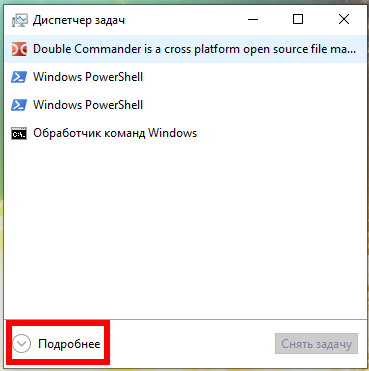
В Диспетчере задач нажмите «Подробнее» и во вкладке «Процессы», в разделе «Процессы Windows» найдите Local Security Authority Process, нажмите на него правой кнопкой мыши и выберите в контекстном меню пункт «Создать файл дампа»:
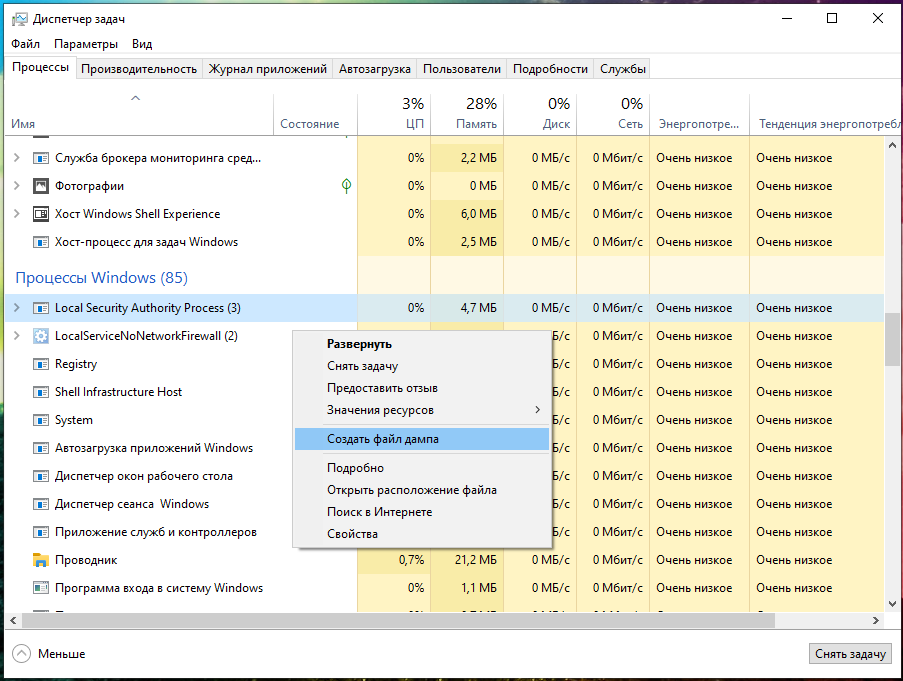
Дождитесь завершения:
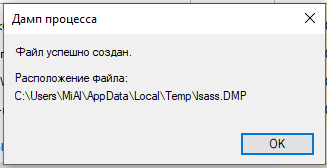
Файл будет сохранён по пути C:\Users\ПОЛЬЗОВАТЕЛЬ\AppData\Local\Temp\lsass.DMP. У меня имя пользователя MiAl и путь до файла C:\Users\MiAl\AppData\Local\Temp\lsass.DMP.
Дамп хешей паролей Windows на выключенном компьютере
На выключенном компьютере для последующего извлечения пароля пользователя достаточно скопировать файлы:
- C:/Windows/System32/config/SAM
- C:/Windows/System32/config/SYSTEM
Эти же файлы можно найти в резервной копии Windows или в Shadow копии диска, либо скопировать загрузившись с Live системы.
Обход фильтров
Некоторые точки доступа не пускают вас, просто потому что у вас неподходящий… MAC-адрес. Бывает и такое. Это уже не про взлом, но иногда вся задача взлома сводится к смене МАКа – например, когда вы ранее успешно подключались, а сейчас ни в какую не пускает, т.к. администратор или родители забанили ваше устройство именно по МАКу. Решение просто – изменить его.
Бывает используют:
- Черный список. Тогда нужно всего лишь изменить адрес на тот, который нет в этом списке. Универсальная программа – Macchanger.
- Белый список. Подключаются только указанные в нем устройства. Тогда сначала нужно посмотреть эти устройства и их адреса (подойдет Airodump-ng), а уже после подстроиться под них тем же макченджером.
Этические соображения
В заключение хочется отметить, что данная статья не является побуждением к действию. Это, скорее, общеобразовательный материал, ни в коем случае не несущий вреда пользователям. А тем, кто собирается этим заняться, стоит задуматься о правомерности таких действий и соображениях этики.
Сен
22
2012
Приветствую на нашем блоге сайт, который создан специально для помощи людям у кого сломался компьютер, или возникли какие-либо проблемы. Допустим вы забыли или потеряли свой пароль для входа в Windows.
Не нужно «рвать на себе волосы», переживать и нервничать по этому поводу. В данной статье мы с вами рассмотрим несколько способов в Windows XP и Windows 7, уберем старый пароль и спокойно войдем в нашу операционную систему.
Как все было. Получения доступа
Узнав про то, что нужно делать, и опять же – Это легко. Я приступил к делу.
Пошел в интернет, скачал сканер портов, мне тогда понравился «vnc scanner gui»
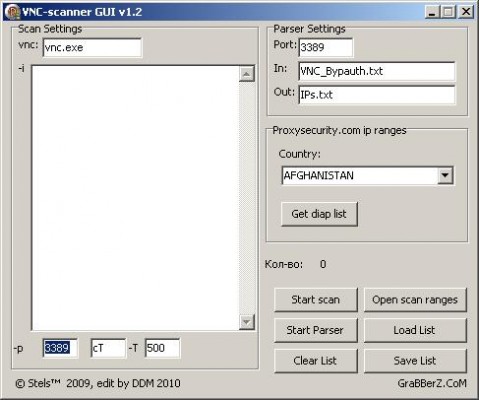
Разыскал списки диапазонов IP адресов всея Руси и её регионов, и это оказалось совершенно просто!!!
Дыра заключалось в порту «4899» (Я об этом ещё скажу пару слов) взял я эти списки IP адресов, просканировал на 4899 порт и получил внушительное количество ИПов с открытым 4899 портом.
Теперь дело оставалось за малым. Нужно было скормить полученные адреса после скана программе вот с таким интересным и осмысливающим названием «Lamescan»
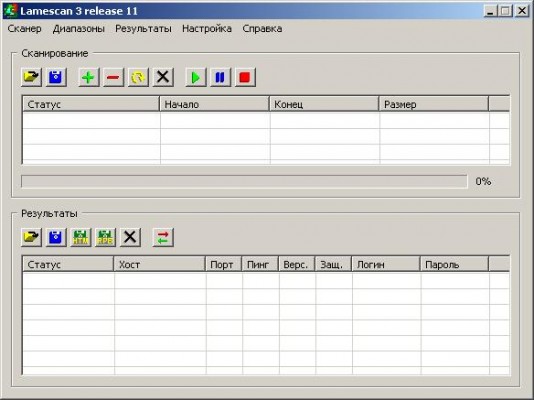
Ну а роль этой проги заключалось в банальном подборе пароля и логина, которые можно было выдумать самому или взять в интернете самые часто используемые пользователями.
И если она находила совпадения, а находила она их вообще всегда, то получался такой список.
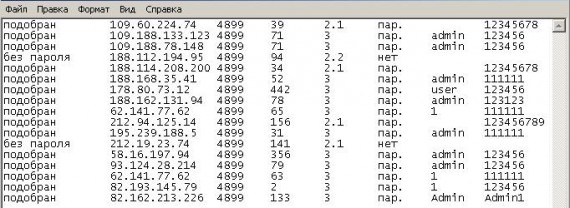
«У меня даже остался старый список подобранных паролей!»
Заключение
Как Вы уже заметили, сложного не чего нет, согласны? Это может сделать любой ребёнок. У меня в ту ночь подобралось около 80-ти компьютеров. Будь я не адекватным идиотом, сколько бед я мог бы принести хозяевам этих компьютеров?
Данный вариант проникновения в чужой компьютер ДО СИХ ПОР остаётся Актуальным!!!
Radmin – это программа для удалённого управления компьютером. Она коммерческая! Radmin.ru
Дело в том, что умельцы взяли компоненты от оригинального радмина, сам сервер (r_server.exe) и ещё пару DLL нужных для работы и собрали «Скрытый Radmin» получилось, что Radmin сидит в системе и пользователь даже не догадывается до этого!
Таких зараженных компьютеров было много и к некоторым из них удавалось подобрать пароль используя «Lamescan»
Сам же сервер радмина висел на порту 4899 именно поэтому и нужно было сканировать на этот порт.
Были ситуации, когда люди в своих целях пользовались «Radmin-ом» но в версии программы 2.0 или 2.2 точно не вспомню, на серверной части программы по умолчанию стоял пароль «12345678» или «1234567» многие пользователи просто не меняли его и по этой причине появились тысячи уязвимых компьютеров.
Оставалось просканировать диапазон IP адресов и проверить каждый адрес с открытым портом 4899 подходит или нет стандартный пароль.
Как правило стандартные пароли подходили и очень очень часто!
